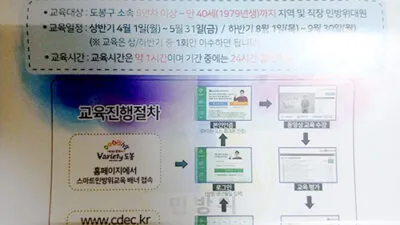네이버 검색을 통해 주변 카페나 음식점, 미용실 등 가게를 찾는 경우가 점점 많아지고 있습니다. 네이버에서도 이런 검색이 많아지기 때문에 광고 섹션을 늘리고, 광고 교육을 하는 방향으로 진행이 되고 있는데요.
네이버 검색광고 설정이 어려운 건 아니지만, 익숙하지 않기 때문에 네이버 스마트플레이스 광고를 다른 업체에 맡기는 경우가 많습니다만, 실제로 해보면 혼자서도 검색광고를 설정하고 스마트플레이스 광고를 하는 것이 어려운 일은 아니라는 것을 알 수 있습니다.
이번 글에서는 네이버 스마트플레이스 광고하는 방법을 회원가입부터 광고 캠페인 설정까지 알아보겠습니다. (세부 설정의 경우에는 광고를 직접 해보면서 본인의 가게, 지역과 맞는 설정값을 찾아가는 과정이 필요합니다.)
네이버 광고주 센터 가입하기
네이버 광고주센터는 네이버에서 운영하지만, 별도로 운영되고 있기 때문에 처음 네이버 광고주센터에 접속하면 아래와 같이 로그인 버튼이 뜨게 됩니다.
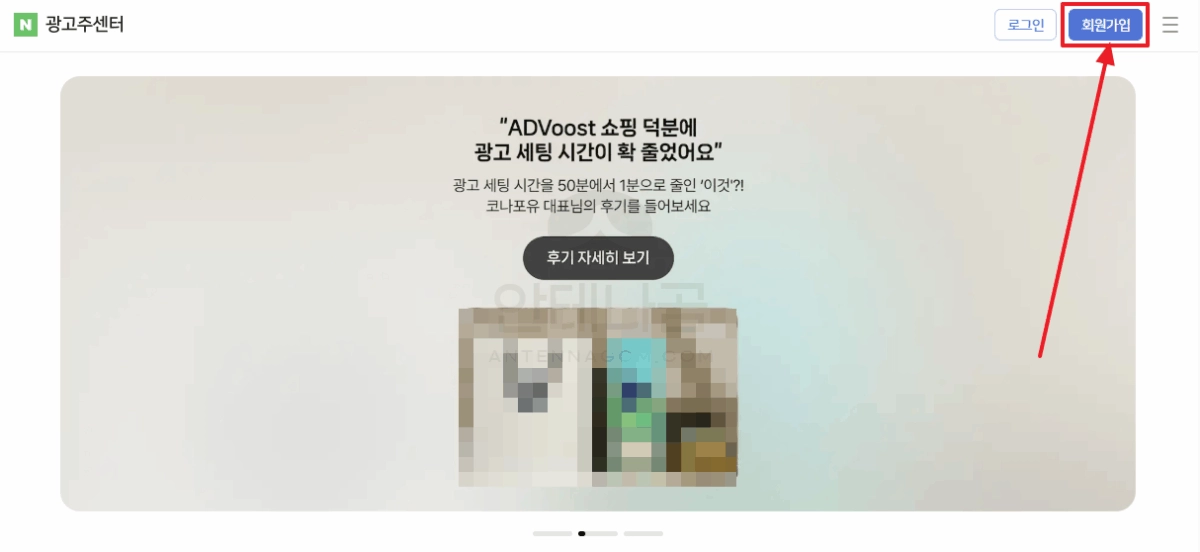
오른쪽 상단의 회원가입 버튼을 눌러 회원가입을 합니다. 사업자인 경우 사업자등록번호를 입력하면되고, 사업자가 아닌 경우에도 개인 회원으로 회원가입이 가능합니다.
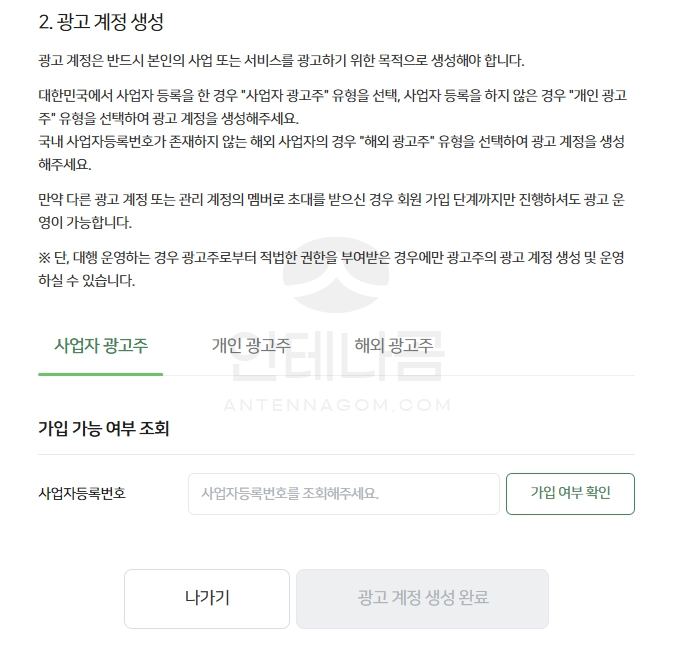
네이버 검색광고 / 비즈머니 충천하기
네이버 광고주 센터에 가입한 후 로그인하면 아래와 같은 화면이 표시되는데요. 상단의 광고 플랫폼 버튼을 눌러 검색광고를 선택하거나 또는 화면 중 계정관리 버튼을 눌러 검색광고 버튼을 눌러 검색광고 페이지로 이동합니다.
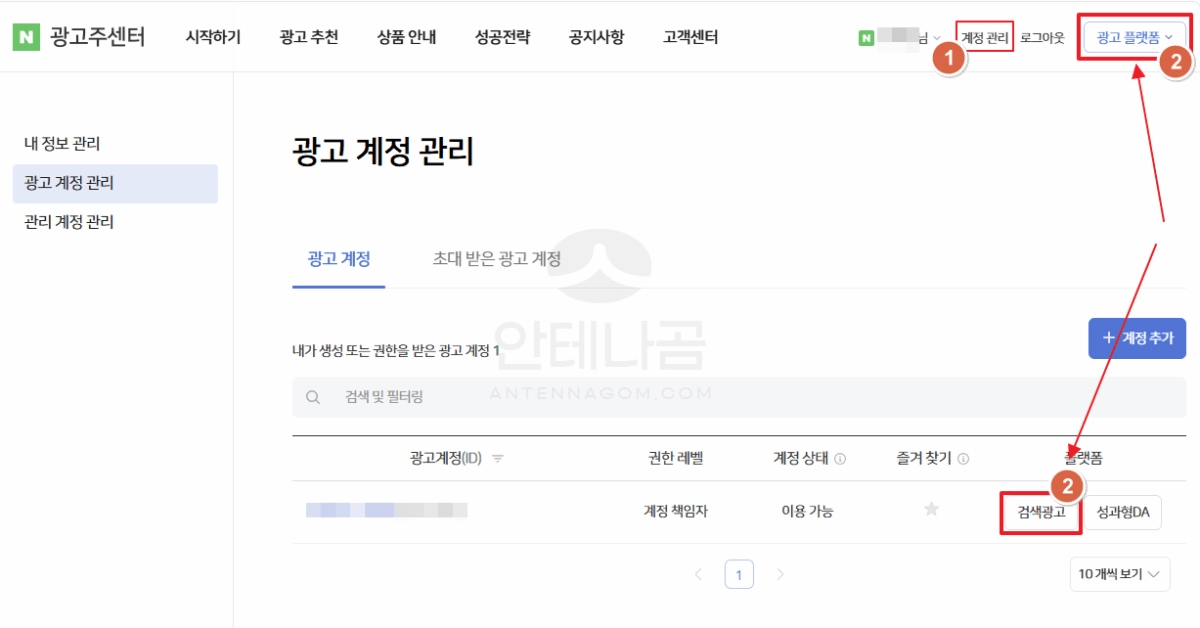
검색광고 페이지는 아래와 같은 형태로 보입니다. 상단에 비즈머니 0원으로 표시되어 있는 것이 보이는데요. 광고를 노출하기 위해서는 비즈머니가 있어야 하며, 비즈머니가 없는 경우에는 광고채널 검수도 되지 않기 때문에 비즈머니를 충전해야 합니다.
네이버 스마트플레이스 광고 설정시 비즈머니를 충전할 수도 있지만, 검색광고 페이지의 상단 메뉴바에 있는 충전하기 버튼을 눌러 비즈머니를 먼저 충전하는 것도 가능합니다.
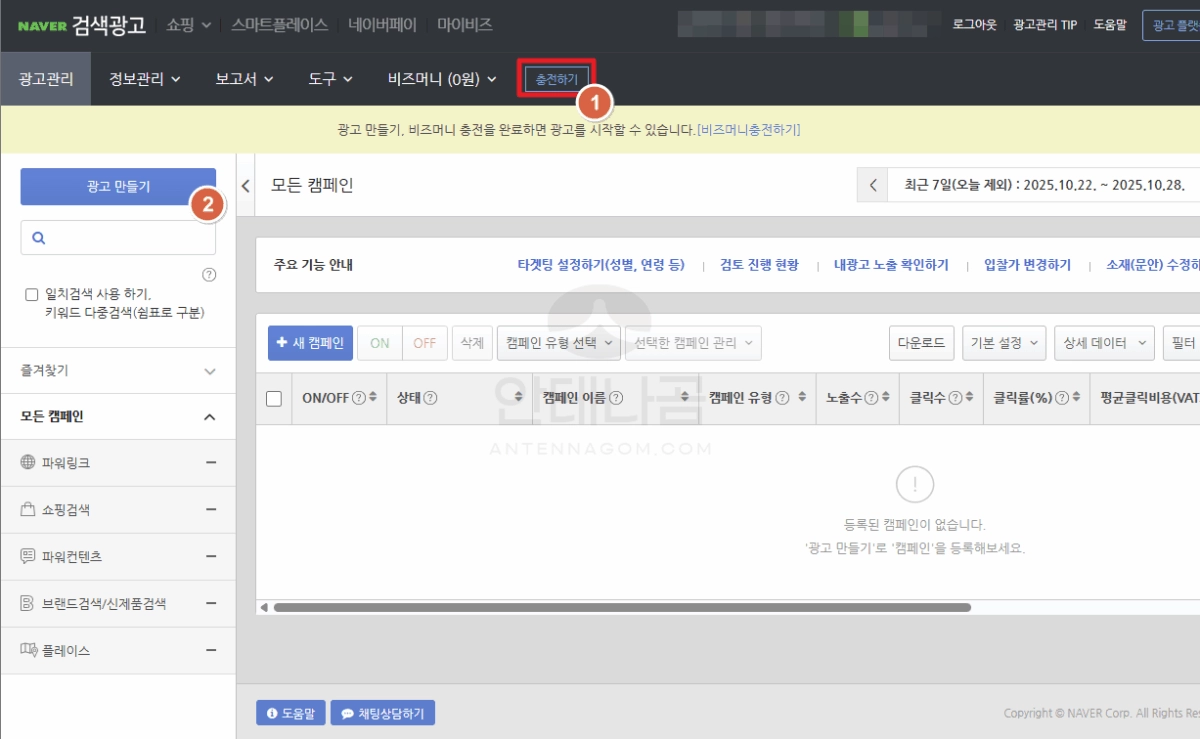
이제 광고 만들기 버튼을 눌러보겠습니다.
네이버 스마트플레이스 검색광고 만들기
네이버 스마트플레이스 광고를 하려면 먼저 광고 만들기 버튼을 눌러야 합니다.
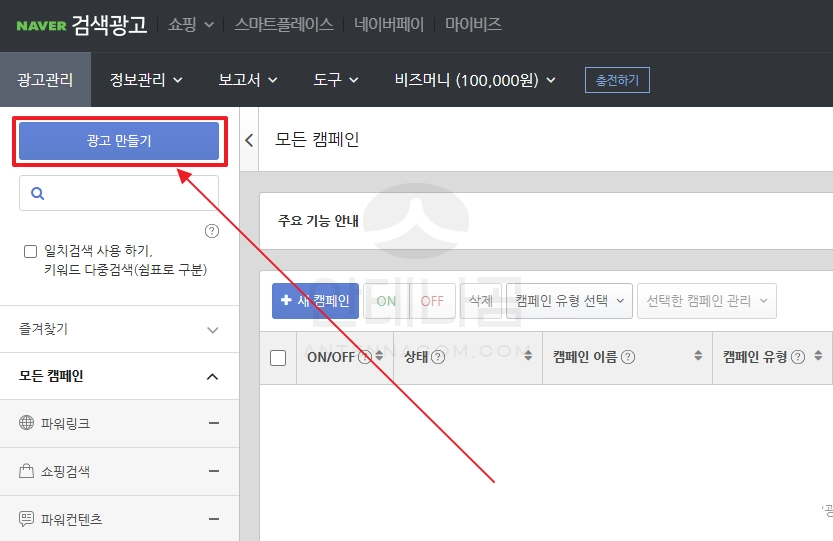
검색광고는 크게 캠페인 만들기, 광고그룹 만들기, 광고만들기로 분류되는데요. 먼저 캠페인 만들기 화면부터 차례로 설정해 보겠습니다.
네이버 스마트플레이스 광고 캠페인 만들기
광고만들기 버튼을 누르면 아래와 같은 화면이 표시됩니다. 여기서 파워링크나 쇼핑검색 광고를 설정할 수도 있는데요. 우리는 네이버 스마트플레이스 광고를 만들려고 하기 떄문에 플레이스 유형을 선택합니다.
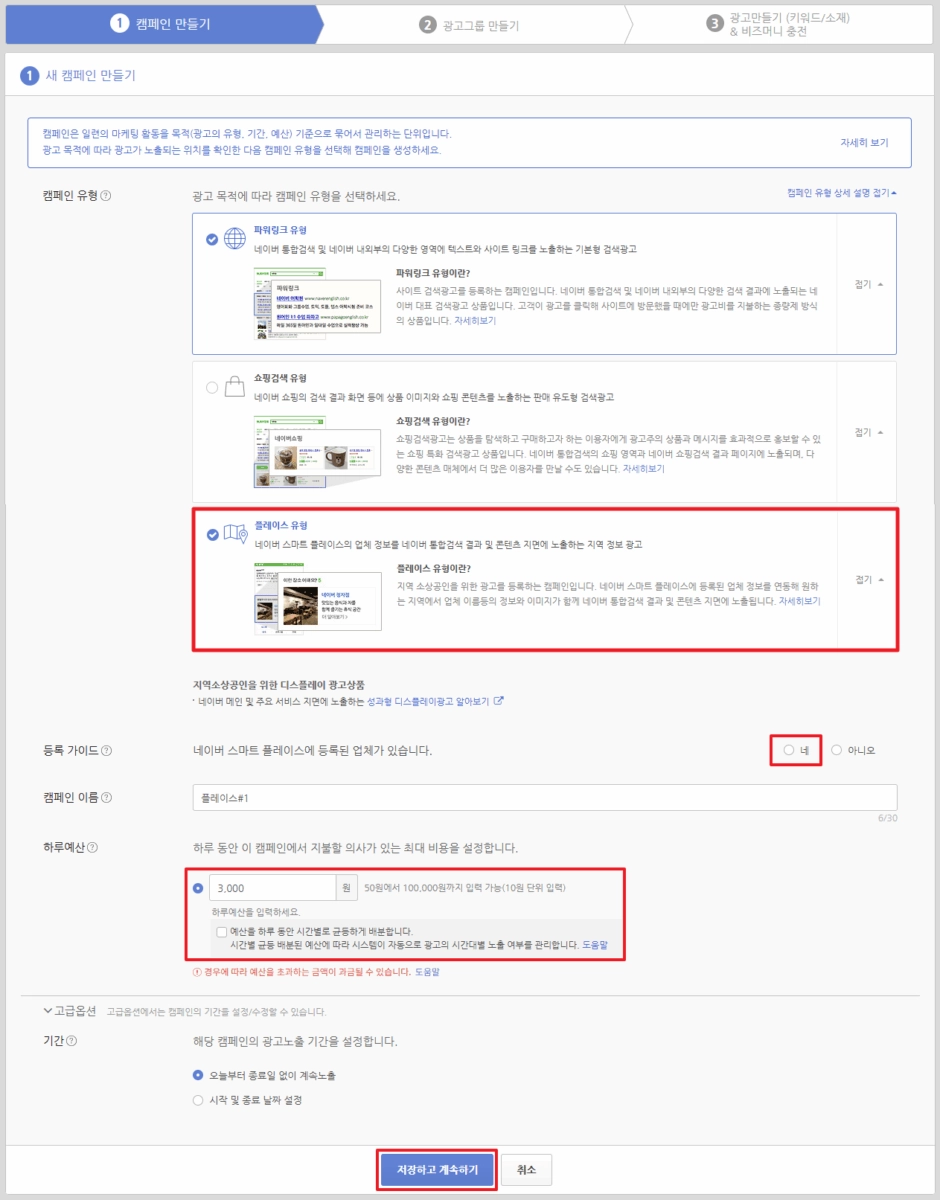
“네이버 스마트 플레이스에 등록된 업체가 있습니다.”에는 반드시 네를 선택해야 합니다. 만약 스마트플레이스에 업체 등록을 하지 않았다면 광고 설정 전에 업체 등록먼저 이뤄져야 합니다. 스마트플레이스 등록방법은 아래 글을 참고해 보세요.

캠페인 이름은 구분하기 위한 용도로 본인만 구분할 수 있으면 어떤 이름이든 상관없습니다.
다음으로는 일일 예산을 입력해야 합니다. 하루 예산은 50원에서 10만원까지 설정이 가능합니다. 만약, 클릭당 500원으로 설정 / 하루 예산 10만원으로 설정한다면 200클릭이 발생할 경우 하루 예산 초과로 더이상 광고가 노출되지 않습니다. 따라서, 하루 예산의 경우 자신의 마케팅 예산을 고려하여 설정해야 합니다.
저장하고 계속하기 버튼을 눌러 다음 페이지로 넘어갑니다.
새 광고그룹 만들기 / 비지니스 채널 검수
이번에는 광고그룹을 만들 차례입니다. 광고 그룹 유형을 선택해야 하는데요. 플레이스 유형에는 현재 플레이스 검색과 지역소상공인광고가 있습니다.
이 두개가지 광고의 차이점은 플레이스 검색은 클릭당 비용이 빠져나간다고 생각하면되고, 지역소상공인광고는 노출당 비용이 빠져나간다고 생각하면됩니다.
예를 들어 검색을 통해 시청역 맛집으로 검색할 경우 네이버 스마트플레이스 광고가 표시되는데요. 이때 검색자가 클릭해서 해당 가게로 이동할 경우 설정한 광고비가 비즈머니에서 차감되는 것입니다.
이에반해 지역소상공인광고의 경우 뉴스나 블로그 등 네이버 광고가 표시되는 페이지에 광고를 설정한 가게 정보가 표시되는 광고인데요. 해당 글을 읽는 사람이 클릭을 통해 가게 페이지로 이동하지 않더라도 노출되는 것만으로 광고비가 차감되는 방식입니다. 일반적으로는 지역소상공인광고보다 맛집이나 음식점, 미용실등 의도를 가지고 검색하는 경우가 효율이 높기 때문에 플레이스 검색 광고를 많이 하는 편입니다.
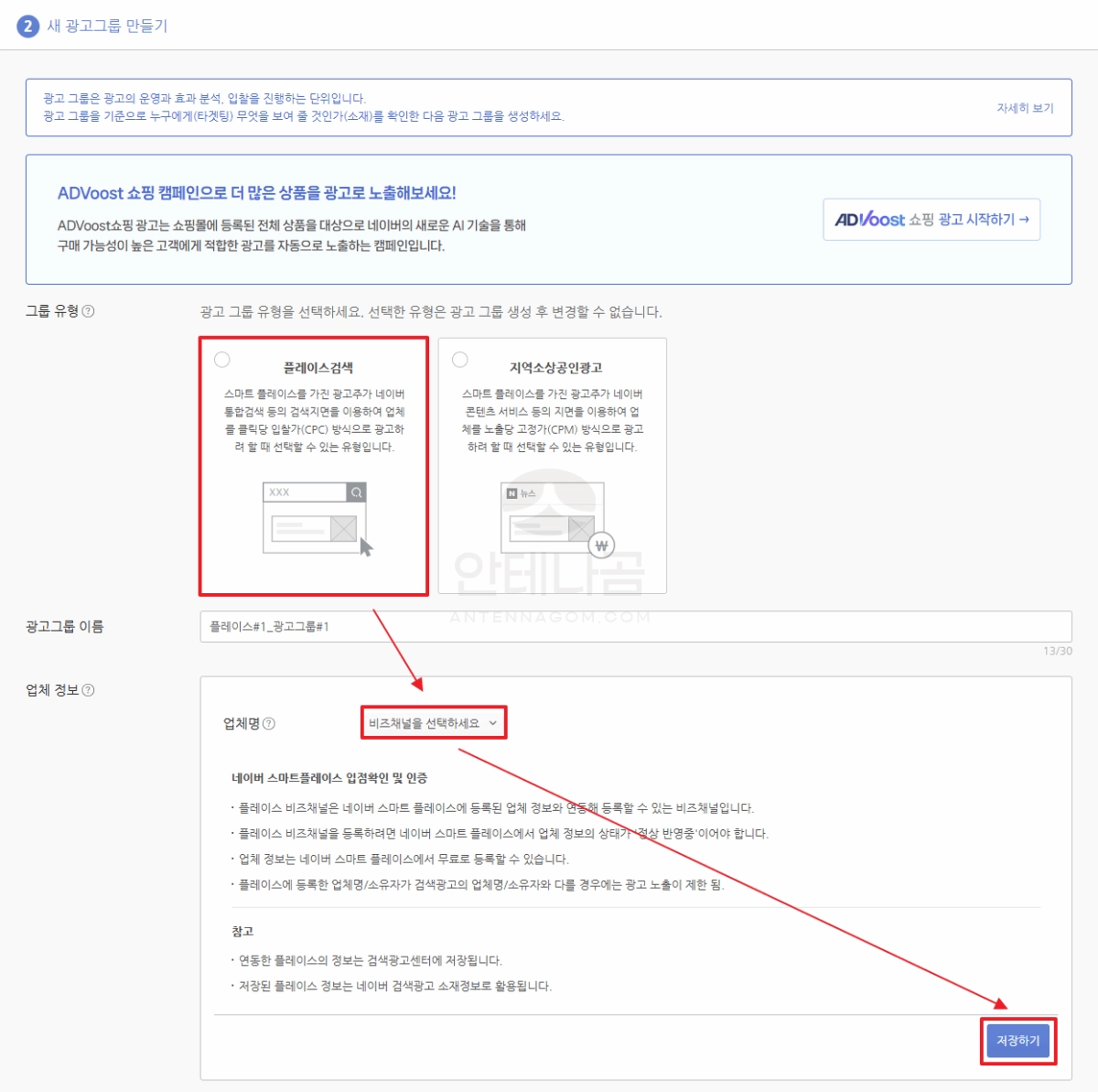
다음으로는 업체명을 선택해야 합니다. 업체명은 네이버 플레이스에 등록된 자신의 업체가 표시됩니다. 해당 업체를 누르고 저장하기 버튼을 누릅니다.
저장을 누르면 아래와 같이 검수요청을 할 수 있습니다. 사업자 정보가 다를 경우에는 채널 검수가 되지 않아 광고가 불가능합니다. 업체명을 확인해서 검색광고 계정 업체명과 플레이스 광고 업체명을 동일하게 수정해야 합니다. 확인에 필요한 서류가 있다면 등록후 서류 등록 버튼을 누릅니다. (여러가지 특이사항이 있을 수 있는데요. 채팅상담을 통해 상담원 문의시 친절하게 알려주시더라구요.)
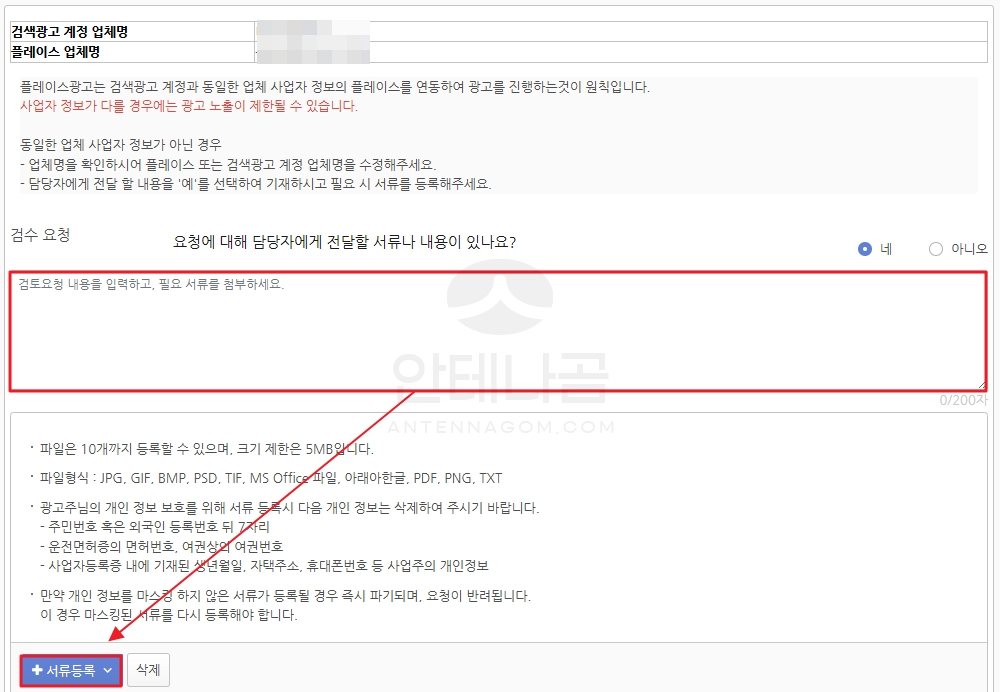
다음으로는 예상 노출 키워드를 확인합니다. 만약 해당 키워드로 노출되고 싶지 않은 키워드가 있다면, 노출제외를 누르면 검색자가 해당 키워드로 검색해도 업체가 노출되지 않으므로 광고비를 절약할 수 있습니다.
저의 경우에는 업체명을 정확하게 입력한 경우 노출제외를 했습니다. 업체명을 정확하게 입력한 경우에는 네이버에서 검색결과로 표시되기 때문에 굳이 광고비가 나가지 않도록 설정하였습니다.
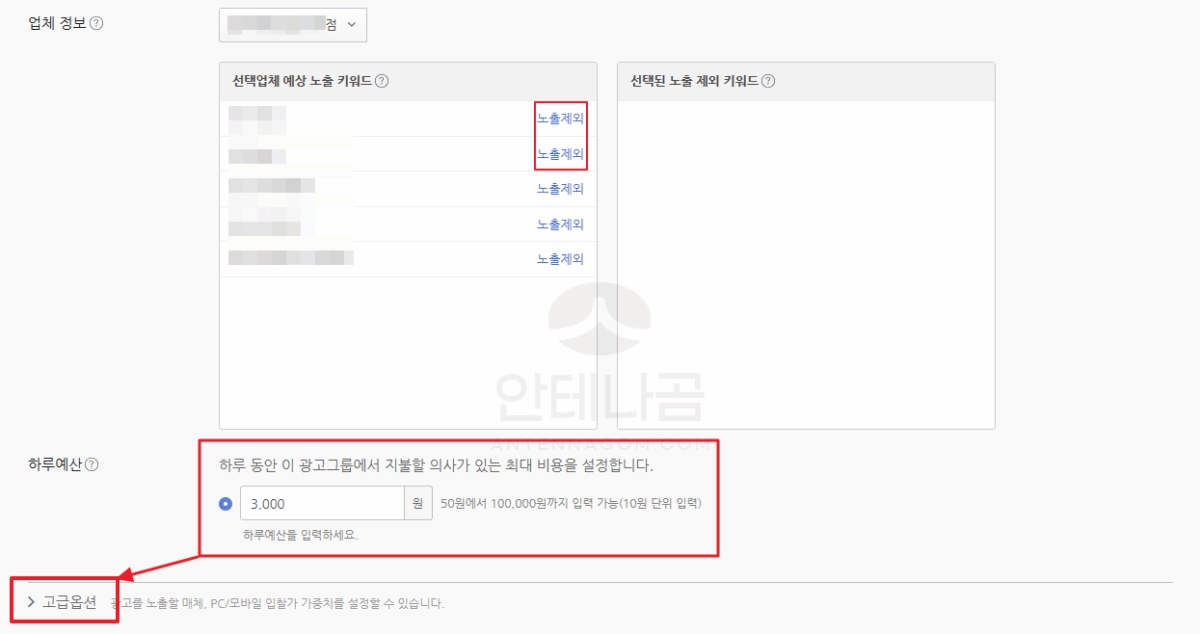
이 광고그룹의 일간 광고예산 한도를 설정합니다. 위에서도 광고예산 한도를 설정했는데, 광고그룹에서 또 하는 이유는 광고그룹은 한가지 유형만 선택할 수 있기 때문입니다.
예를 들어 A라는 가게에서 스마트플레이스 검색광고와 지역소상공인광고를 같이 하고 싶을때 광고 캠페인에서 10만원으로 일 예산을 설정하고 검색광고 광고그룹과 소상공인광고 광고그룹을 따로 따로 만들어 각각 5만원, 5만원으로 예산을 설정할 수 있습니다.
이제 고급옵션을 눌러 보겠습니다.
기본 입찰가가 표시됩니다. 입찰가는 최소 50원에서 최대 5천원까지 설정할 수 있는데요. 스마트플레이스 검색광고의 경우 설정한 입찰가만큼 클릭당 차감됩니다. 입찰가 아래에 해당 업종, 지역에 평균 광고 노출 입찰가가 표시되고 있습니다.
예를 들어 평균 광고 노출 입찰가가 550원이라고 한다면, 일반적으로는 처음 시작은 50% 정도로 줍니다. 제 경우에는 250원 정도를 처음 설정했습니다.
광고입찰가와 일 예산은 언제든지 수정이 가능합니다. 저의 경우 며칠 진행해보니 너무 빨리 일일 예산을 넘어 광고 노출이 되지 않아서 150원 정도로 수정하였습니다.
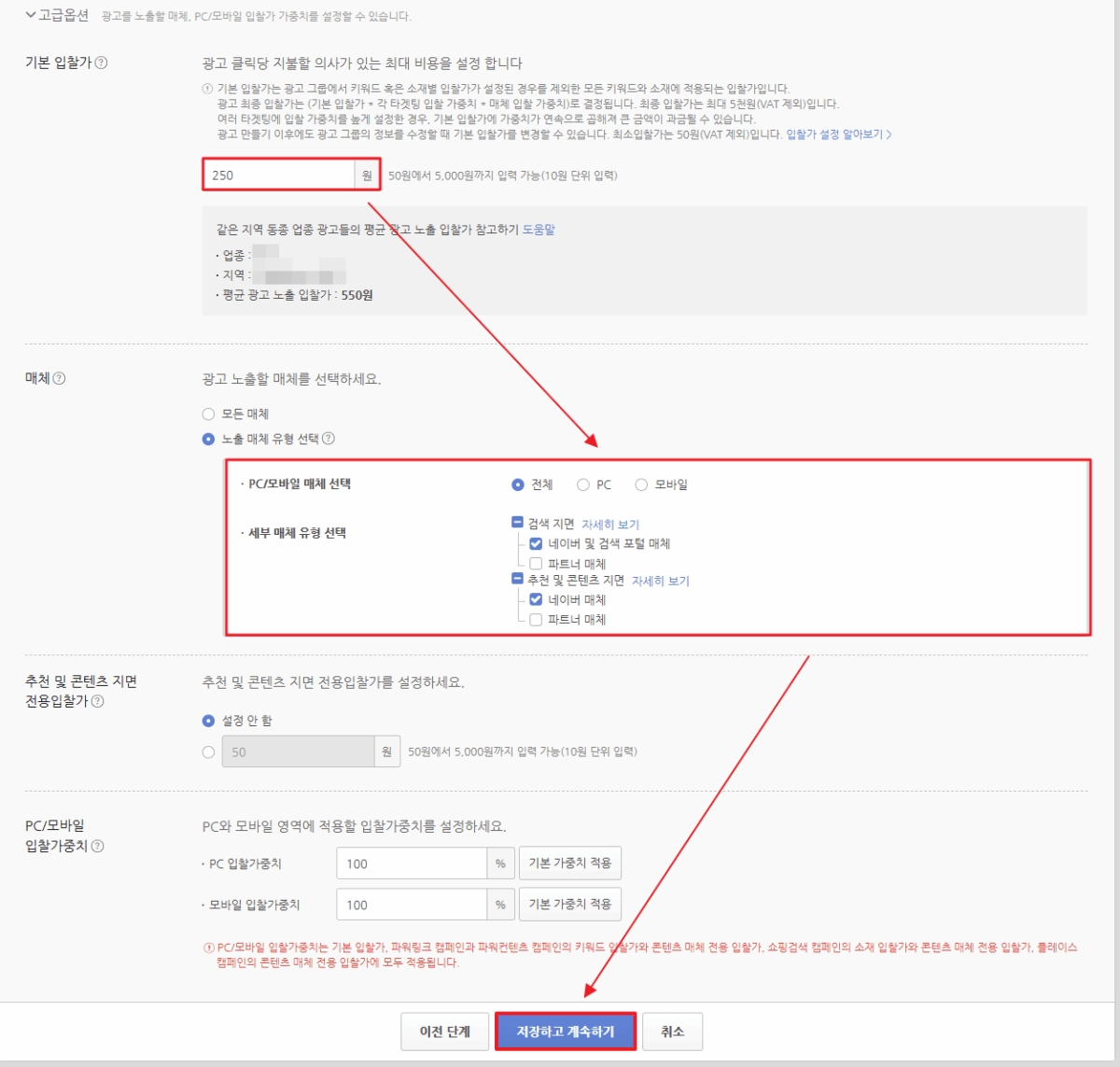
다음으로는 매체를 선택합니다. 파트너 매체란 네이버 광고를 노출하는 타 사이트들이 있습니다. 커뮤니티 사이트라던지 뉴스사이트가 될 수도 있는데요. 저의 경우에는 네이버 매체에만 표시되도록 설정하였습니다.
화면 아래의 저장하고 계속하기를 선택합니다.
네이버 스마트플레이스 광고 만들기
이제 실제 광고를 만드는 순서입니다. 업체 홍보문구는 화면 오른쪽의 예시처럼 주황색 글씨로 업체 명 아래에 들어가는 홍보문구입니다. 선택사항이지만, 비용이 나가는 만큼 꼭 쓰는 게 좋겠죠. 최대 16자로 한정되있습니다.
다음으로는 네이버 스마트플레이스 광고로 노출할 이미지를 선택해야 합니다. 이미지는 따로 등록할 수 없으며 네이버 스마트플레이스에 업체가 등록한 사진만 선택할 수 있습니다. 원하는 이미지가 있다면, 네이버 스마트플레이스에 먼저 등록한 후 불러와야 합니다.
이미지는 총3개까지 등록할 수 있는데요. 메인 이미지가 주로 보이게 되지만, 레이아웃에 따라 이미지2 / 이미지3이 표시될 수도 있다고 합니다. 이미지 2/3 등록은 선택사항입니다.
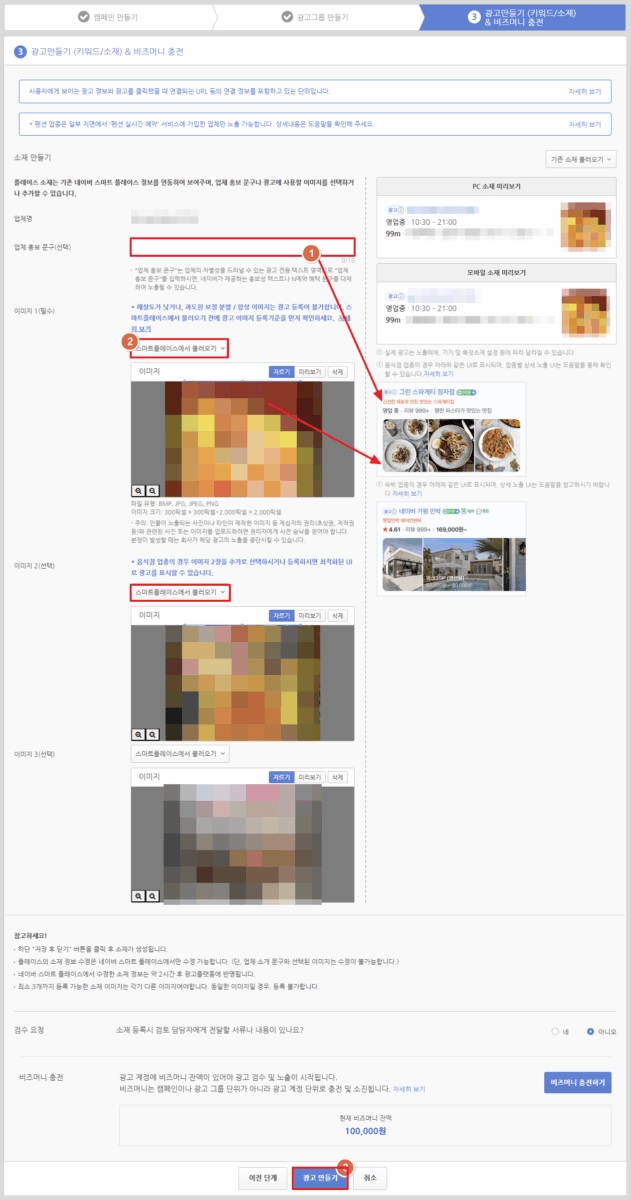
만약, 비즈머니를 충전하지 않았다면 비즈머니 충전하기 버튼을 눌러 비즈머니를 충전합니다. 비즈머니가 충전되어 있다면 광고만들기 버튼을 눌러 광고 설정을 마칩니다.
채널 / 광고 검수
네이버 스마트플레이스 검색 광고만들기 완료했더라도 바로 광고가 노출되지 않습니다. 처음 광고를 하는 경우에는 채널 검수부터 하게되는데요. 캠페인 목록에서는 아래와 같이 노출가능이라 표시되어 있지만, 해당 캠페인 이름을 누르면 현재 상태가 표시됩니다.
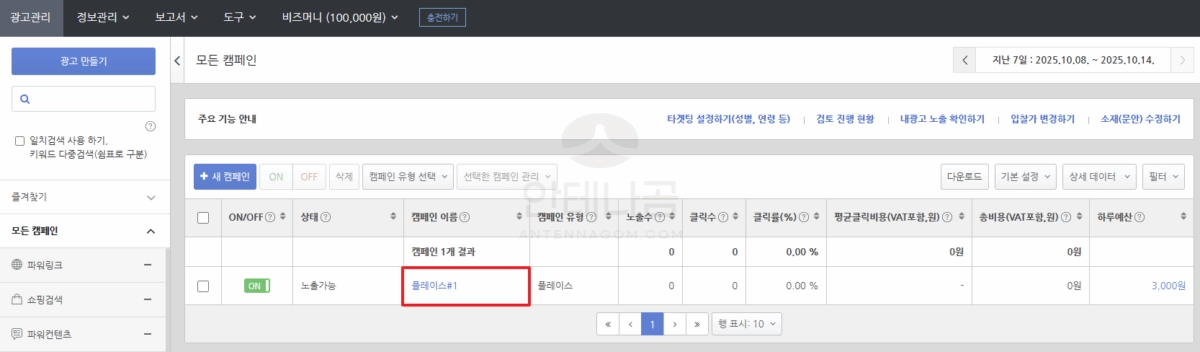
아래와 같이 상태 부분에 비즈채널 검토중이라고 표시되어 있는 것을 볼 수 있습니다.
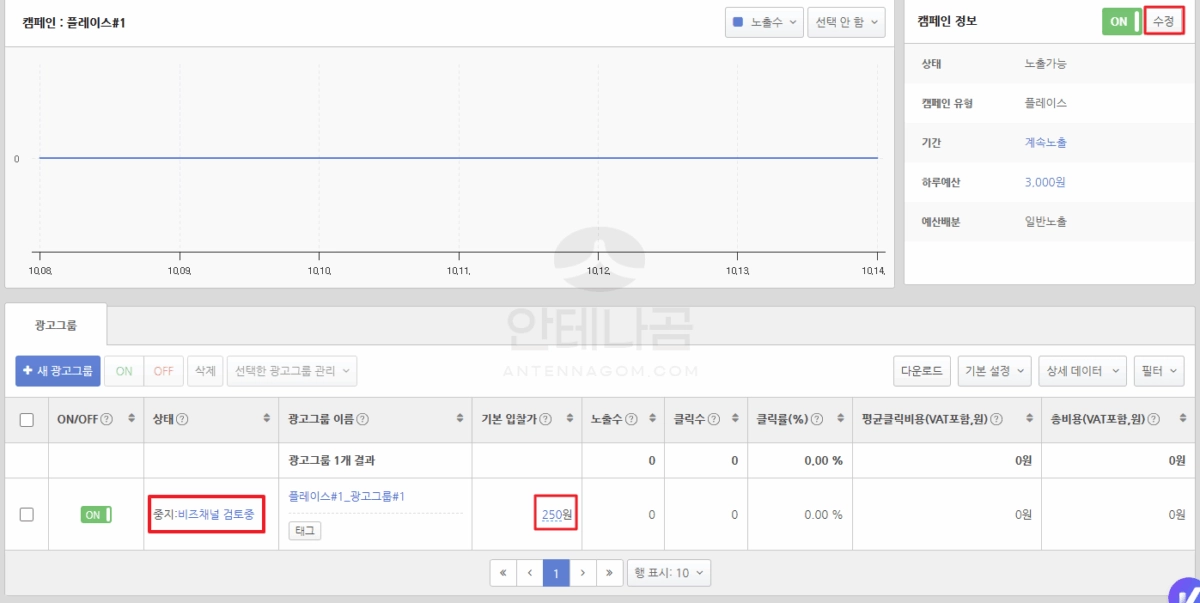
채널 검수는 1~2일 정도 걸리고 채널 검수가 완료되면, 그 다음으로 다시 광고 검수가 이뤄집니다. 광고 검수의 경우에도 1~2일 정도 소요됩니다.
검수가 완료되면, 광고가 노출되는데요. 설정한 클릭당 광고비에 따라 비즈머니에서 차감되며 일일 광고예산을 모두 소진한 경우 더이상 광고가 노출되지 않고 다음날 다시 광고가 노출되게 됩니다.
네이버 스마트플레이스 광고 노출은 경매식이라고 보면됩니다. 예를 들어 동일한 검색어인 경우 A업체가 클릭당 비용 500원, B업체가 클릭당 비용 400원이고, 광고 자리가 1개일때 A업체가 먼저 노출이 됩니다. 노출되면서 클릭 수도 늘어나기 때문에, 일 예산에 도달한 경우 이제 A업체는 표시되지 않으며, B업체가 노출이 되게 됩니다. 이 부분은 전략이 필요한데요. 첫번째 업체가 가장 눈에 띄지만, 2, 3순위의 경우 클릭당 비용은 낮게 대신 노출은 많이 되는 장점이 있습니다. 이런 부분에서는 운영을 하면서 적정선을 찾아나가는 것이 중요합니다.
꿀팁 : 광고 검수중 “소재 검토 경과를 안내해드립니다.” 라며 거절된 경우
광고 검수중 “소재 검토 경과를 안내해드립니다.” 라며 거절된 경우가 있습니다. 여러가지 이유가 있을 수 있지만, 이미지에 대한 얘기가 나오면서 직접 촬영한 사진 이미지를 권장한다. 품질이 낮은 그래픽 이미지는 사용할 수 없다는 등의 안내 메일을 보내는 경우, 꼭 이미지 품질이 나빠서가 아닐 수 있습니다.
재신청을 하며 문의를 해도 정확한 이유를 알려주지 않는데요. 여러번 재신청해도 동일하게 거절되니 이럴 때는 채팅상담을 통해 반려된 이유를 물어보셔야 합니다. 대부분 이미지의 가장자리에 흰색선이 보여서 그렇다는 얘기를 한다고 하는데요. 이미지에 실제로 흰색선이 없는 경우에도 네이버 시스템상의 문제인지 흰색 선 얘기를 하면서 등록되지 않는 경우가 있습니다.
이런 경우에는 광고 이미지 등록시에 있는 자르기 기능을 통해 살짝만 안쪽으로 이미지가 표시되도록 자르기를 해주면 통과되는 경우가 많습니다.
또한 대부분 1번 이미지에 문제가 생겼겠거나 하지만, 의외로 1번 그림이 아닌 3번 그림에서도 발생해 거절될 수 있습니다. 안내 메일에서는 어떤 이미지에 문제가 있는 지 알려주지 않으므로 채팅 상담으로 문제가 있는 이미지를 물어보시거나 또는 3개 이미지 모두 아주 살짝만 가장자리를 자르시면 통과됩니다.
이번 글에서는 네이버 스마트플레이스 광고 하는 방법에 대해서 알아봤습니다. 검색 광고를 혼자 셀프로 처음 설정하려면 좀 어려울 수 있는데요. 차근 차근 해보시고, 세세한 부분은 직접 진행을 해보면서 시행착오를 거치시면 자신의 업체에 최적화된 셋팅을 찾을 수 있습니다. 지금까지 안테나곰이었습니다.